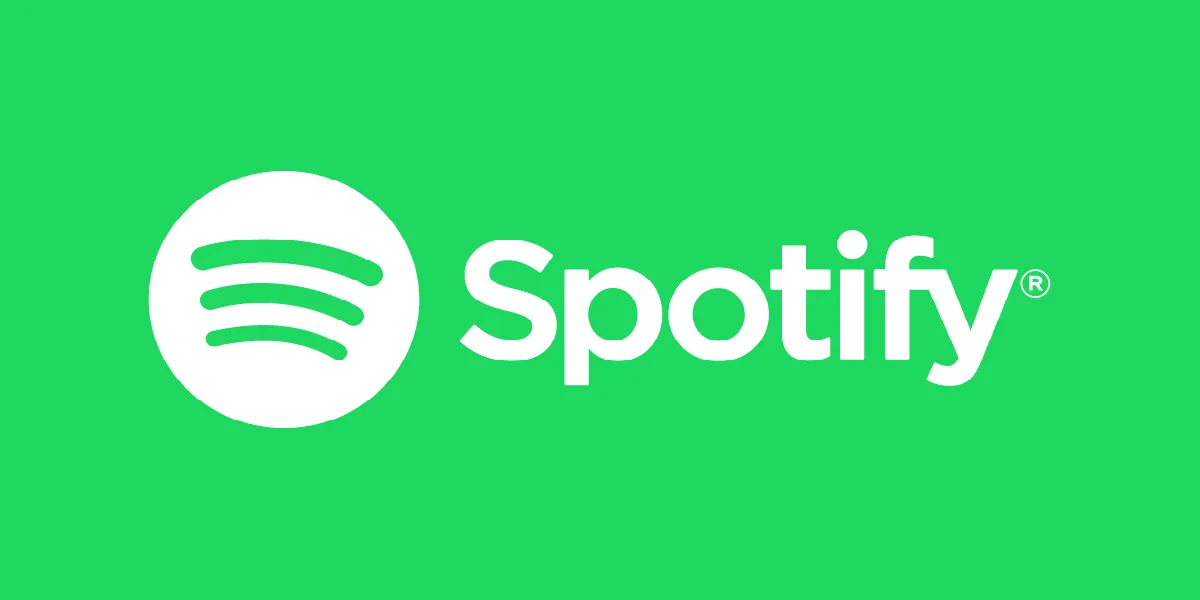"Apprenez à résoudre facilement le code d'erreur 22 du point d'accès Spotify avec notre guide étape par étape. Reprenez l'écoute de vos chansons préférées en un rien de temps. Découvrez comment faire maintenant."
Rencontrez-vous le point d'accès au code d'erreur Spotify 22 ? Ce problème peut être frustrant, surtout si vous diffusez votre playlist préférée. Mais ne vous inquiétez pas, il existe des solutions simples à ce problème que vous pouvez essayer.
Dans cet article, nous passerons en revue trois méthodes différentes pour corriger le point chaud 22 du code d’erreur Spotify. Que vous utilisiez le lecteur Web Spotify ou l'application de bureau, nous avons ce qu'il vous faut.
Section 1 – Utilisez Spotify Web Player et connectez-vous à votre compte
Si vous rencontrez le code d'erreur 22 dans l'application de bureau Spotify, l'une des premières choses que vous pouvez essayer est d'utiliser le lecteur Web Spotify. Voilà comment:
1. Ouvrez votre navigateur Web préféré et accédez au site Web du lecteur Web Spotify.2. Connectez-vous à votre compte avec votre nom d'utilisateur et votre mot de passe Spotify.3. Vérifiez si le code d'erreur 22 apparaît toujours ou vous empêche de transmettre.
Si vous rencontrez toujours le problème, passez à la section suivante.
Section 2 : Vérifiez si l'application de bureau Spotify est à jour
Read Also:Avoir une application Spotify mise à jour est crucial pour éviter les erreurs. Voici comment vérifier si votre application est à jour :
1. Ouvrez l'application de bureau Spotify.
2. Cliquez sur le menu Aide situé dans le coin supérieur gauche.
3. Faites défiler vers le bas et cliquez sur À propos de Spotify.
4. Vérifiez si la version de l'application est mise à jour.
5. Sinon, cliquez sur Rechercher les mises à jour et suivez les instructions pour mettre à jour l'application.
Si la mise à jour de l'application ne résout pas l'erreur, passez à la section suivante.
Section 3 : Réinstaller Spotify
Si les méthodes ci-dessus ne fonctionnent pas, la dernière option que vous pouvez essayer est de réinstaller l'application Spotify. Suivez ces étapes:
1. Désinstallez Spotify de votre appareil.
2. Accédez au Microsoft Store et téléchargez la dernière version de Spotify.
3. Installez l'application et connectez-vous à votre compte.
4. Vérifiez si le code d'erreur 22 apparaît toujours ou vous empêche de transmettre.
En conclusion, le point chaud 22 du code d’erreur Spotify peut être facilement corrigé en suivant les étapes mentionnées ci-dessus. Que vous choisissiez d'utiliser le lecteur Web, de mettre à jour l'application de bureau ou de réinstaller Spotify, vous bénéficierez d'un streaming ininterrompu en un rien de temps.
Other Articles